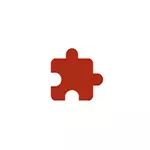
Ef nauðsyn krefur er hægt að banna uppsetningu Chrome eftirnafn frá bæði opinberu versluninni og frá upptökum frá þriðja aðila með því að nota Registry Editor eða Local Group Policy Editor, sem verður fjallað frekar í leiðbeiningunum. Athygli: Þegar þú notar stillingarnar sem um ræðir, muntu sjá áletrunina er stjórnað af fyrirtækinu þínu í Google Chrome eða þessi vafra er stjórnað af fyrirtækinu þínu.
Bann við Chrome Browser Eftirnafn með Registry Editor
Þessi aðferð, í mótsögn við næsta, er hentugur fyrir notendur allra núverandi útgáfur af Windows 10, 8.1 og Windows 7, þar á meðal heimavinnur.
- Hlaupa skrásetning ritstjóri. Til að gera þetta geturðu ýtt á takkana Win + R. Á lyklaborðinu, sláðu inn regedit. Og ýttu á Enter.
- Farðu í RegingryThkey_Local_Machine \ Software \ stefnur
- Hægrismelltu á kaflann ("möppu") og veldu "Búa til" - "kafla". Tilgreindu heiti Google fyrir þennan hluta, inni í því, búðu til undirlið sem heitir Chrome.
- Inni í þessum kafla, búðu til undirlið sem heitir ExtensionInstallblocklist.
- Að fara í þennan kafla, í hægri glugganum í kafla ritstjóra, hægri-smelltu og veldu Create Context valmyndina - "String Parameter" og settu nafnið " 1. "Fyrir hann (án vitna).
- Tvöfaldur-smellur á nýstofnaða breytu og tilgreindu táknið "Star" sem gildi hennar - *

- Í Chrome kafla, búðu til DWORD breytu sem heitir Blockxternalextensions. og merking 1..

Eftir aðgerðir stækkunarinnar í Chrome mun hætta að vera uppsett bæði frá opinberum króm vefverslunum og með þriðja aðila.
Þegar þú reynir að setja upp framlengingu frá Chrome Store, munt þú sjá skilaboð um að aðgerðin sé læst af stjórnanda í stað venjulegs uppsetningarhnappar:
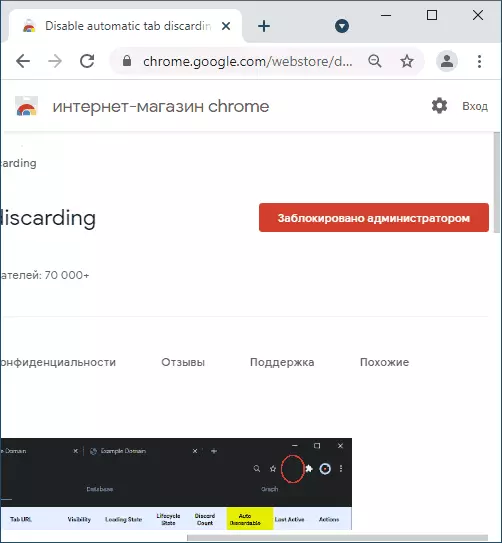
Stækkun breytur sett á þeim tíma sem breyting verður einnig óvirk án þess að kveikja á, en verður ekki fjarlægt sjálfkrafa.
Takmarka eftirnafn uppsetningu í staðbundnum hópstefnu ritstjóri
Til að nota þessa aðferð á tölvunni þinni eða fartölvu er faglegur eða sameiginlegur útgáfa af Windows uppsett, þar sem staðbundin hópstefna ritstjóri er til staðar.
- Sækja Chrome Group stefnu sniðmát frá opinberum vef https://dl.google.com/dl/opedl/chrome/policy/policy_templates.zip og pakka upp skjalinu á þægilegan stað.
- Ýttu á takkana Win + R. Koma inn gptit.msc. og ýttu á ENTER til að keyra staðbundna hópstefnu ritstjóra.
- Farðu í "Computer Configuration" - "Administrative Templates".
- Í valmyndinni skaltu velja "Action" - "Bæta við og eyða sniðmátum".

- Í næstu glugga skaltu smella á "Bæta við" og fara í möppuna Windows \ Adm \ ru-ru Í möppunni með pakkaðri sniðmát skaltu opna skrána Chrome.Adm. Eftir að þú hefur lokað Bæta við sniðmát glugganum.
- Í staðbundinni hópstefnu ritstjóri, farðu í "Computer Configuration" kafla - "Stjórnsýslu sniðmát" - "Classic Administrative Templates" - "Google" - "Google Chrome" - "Eftirnafn".
- Tvöfaldur-smellur á "Setja upp svarta eftirnafnalista", stilltu gildi "virkt" og síðan í breytur, smelltu á "Show" hnappinn og sláðu inn * táknið í "Value" reitinn, beita stillingum.

- Virkja stefnu "Lokaðu uppsetningu ytri eftirnafn".
